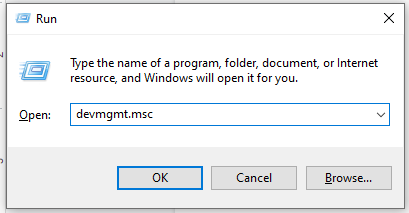Microsoft Teams er et program som brukes av hundretusener av unike team, som jobber sammen for å nå delte mål. Det er helt gratis mens du tilbyr en plattform for deg og dine kolleger for å kommunisere, koordinere prosjekter, dele filer og få jobben eksternt.

Vi har nylig publisert en artikkel om Hvordan sette opp Microsoft Teams , som går grundig i gang med å starte med programvaren. Nå er det på tide å bli kjent med det. Dagens stykke fokuserer på Microsoft Teams tips, triks og generell veiledning for eksterne arbeidere.
Hvis du ikke har jobbet hjemmefra eller bare vil ha noen tips om hvordan du kan øke effektiviteten din, kan du prøve å følge tipsene våre og se om noen teknikker hjelper deg i arbeidet ditt.
Fjern sjekkliste for arbeid: Hvordan holde seg tro mot kurset
La oss starte med noen generelle ting hver fjernarbeider bør gjøre før vi begynner på en produktiv dag. Disse tipsene vil hjelpe deg med å lage et passende arbeidsområde og få hodet inn i spillet, selv fra hjemmet ditt.
- Lag et passende arbeidsområde . Det aller første du må gjøre er å sørge for at arbeidsområdet du befinner deg er riktig for dine behov. Minimer distraksjoner ved å finne et rolig og stille rom. Omgi deg bare med de tingene du trenger - å ha ting som smarttelefoner, snacks, og selskapet vil ofte distrahere deg fra arbeidet ditt. Derfor anbefaler vi å ha et eget bord eller et stativ der du kan plassere snacks.
Pro type: Bare ha telefonen nær deg hvis den er et av arbeidsverktøyene dine. Og hvis du vil være produktiv, anbefaler vi at du slår av telefonens varsler.
- Bruk applikasjoner for å forbedre arbeidet ditt . I denne teknologitiden er det ingen grunn til at du ikke bør dra nytte av programvaren for å forbedre dine evner. Bruk applikasjoner til å administrere tiden din, sette opp daglige mål og påminnelser, og til og med blokkere forstyrrende nettsteder.
- Oppretthold helsen din . Mange forsømmer helsen når de jobber eksternt. Å tilbringe lengre perioder foran skjermen er dårlig for både kropp og sjel. Sørg for å stå opp hver gang en stund, trene, holde deg hydrert og konsumere sunne måltider.
- Kommuniser med teamet ditt . Stol på oss - teamet ditt vil vite hva du gjør så mye som du vil følge med dem. Sørg for å alltid kommunisere med dem gjennom apper som Microsoft Teams for å informere dem om fremdrift, tidsplan og tilgjengelighet for møter.
- Vær inkluderende . Tempoet med fjernarbeid er annerledes enn det er personlig. Vær oppmerksom på dine lagkamerater og inkluder alltid alle i diskurser, både tekst og samtaler. Å være oppmerksom og inkluderende vil sikre at hvert medlem av teamet kan dele sine ideer og bidra til prosjekter.
- Ta en prat med kollegene dine . Når du jobber eksternt, vil du ikke kunne samhandle med teamet ditt så mye som du ville gjort på kontoret. Sørg for å dra nytte av direktemeldinger, sett opp en generell chattekanal i Microsoft Teams , og ta en uformell snakk med det fantastiske teamet ditt for å holde moralen oppe.
- Ikke glem å koble av . Noe en stor prosentandel av fjernarbeidere sliter med er å slappe av etter jobb. Å holde seg til en tidsplan hjelper deg definitivt med å få ting gjort, og koble deg deretter fra jobben med en tur, et badekar og andre morsomme aktiviteter. Minn deg selv på at bare fordi du kunne, trenger du ikke å jobbe 24 timer i døgnet. (Pass på at du ikke jobber for mye heller!)
Nå som du har satt arbeidsområdet ditt i henhold til sjekklisten ovenfor, hvordan kan du holde fokus mens du arbeider eksternt?
Hvordan være produktiv mens du jobber eksternt med Teams
Når du tilpasser deg tempoet i å jobbe eksternt, får du flere unike utfordringer. Å sette opp noen få vaner er en av de største måtene å overvinne disse utfordringene med teamet ditt.
Hyppige fremdriftsrapporter
Å gi dine medarbeidere rapporter om fremgangen din, hjelper både deg og dem. Når du føler deg tilbøyelig til å rapportere om fremgangen din hver dag, begynner du å motivere deg selv og få mer arbeid gjort for å imponere og motivere dine kolleger også. Dette kan sette opp sunne vaner og forbedre kommunikasjonen enda mer. Ikke glem å kommentere noe positivt overfor teamet ditt - snille ord kommer langt.
Hold møter på nettet
Det er unødvendig å si at nettmøter er avgjørende når du arbeider eksternt. Det lar deg planlegge fremover, dele ideer og stille spørsmål fra teamet ditt, samtidig som du kompenserer for mangelen på selskap når du blir hjemme. Oppfordre teamet ditt til å bruke videosamtaler for å få kontakt med dem fra ansikt til ansikt.
Ta opp møtene dine
Når alle er opptatt med å jobbe, kan det være vanskelig å sette opp flere møter for folk som gikk glipp av eller glemte noe fra forrige møte. Hvis teamet ditt tillater det, kan du ta opp møter og dele dem i en dedikert kanal, slik at folk når eller når de går tilbake til viktige punkter.
Teamaktiviteter
Hold deg inkludert ved å planlegge teamaktiviteter. Brainstorm sammen, samarbeid om filer og prosjekter, lag tavler sammen, eller kom med morsomme utfordringer for å skape sunn konkurranse. Ulike teamaktiviteter bringer folk sammen, og holder moral og energi høy selv på sakte dager.
hvordan fikser jeg macbook pro svart skjerm
Microsoft Teams tips og triks alle eksterne arbeidstakere trenger å vite
Dra nytte av kanaler

En flott Teams-organisasjon har et flott kanalsystem satt opp. Sørg for at du oppretter forskjellige lag og tilordner dedikerte kanaler for hvert teammedlem å være aktiv i. Legge til kanaler for bestemte grupper som Designere og Utviklere hjelper til med å organisere prosjektene dine, mens kanaler som Forslag eller Rapporter gir teamet ditt muligheten til å kommunisere. Ikke glem å legge til noen generelle chatteområder og kanaler som brukes for moro skyld!
Filtrer aktivitetsfeeden din

Å ha en rotete Aktivitetsstrøm vil gjøre det vanskelig å finne ting du leter etter. Ved å bruke filteralternativet kan du be Teams om å bare vise deg spesifikt innhold, for eksempel @omtaler, uleste meldinger, direkte svar på meldingene dine og så videre. Dra nytte av dette og øk fokuset ditt over tid ved å filtrere innkommende aktiviteter riktig.
Raske kommandoer

Ved å skrive kommandoer i søkefeltet øverst i Team-vinduet ditt, kan du få ting gjort ganske raskt. Det er en mengde kommandoer tilgjengelig for bruk i applikasjonen, men de fleste brukere vil forsømme å bruke de aller fleste av dem. For å få deg hekta på kommandoer, her er noen av våre favoritter:
- /anrop - Start en samtale med alle i Teams-organisasjonen din.
- / testkall - Sjekk din nåværende samtalekvalitet.
- /borte - Sett statusen din til Bort.
- / gå til - Hopp raskt til en kanal eller et lag.
- /hva er nytt - Se de siste nyhetene om Microsoft Teams.
- /hjelp - Få støtte angående Microsoft Teams.
Merk viktige meldinger

For å lagre en viktig melding og eventuelt vedlagt innhold, kan du legge dem til bokmerker. Bare klikk på de tre punktene øverst til høyre i en melding, og velg deretter Lagre denne meldingen fra hurtigmenyen. For å slå opp bokmerkene dine, skriv inn / lagret i søkefeltet og mister aldri et innlegg igjen.
Rich text editor

Unngå å sende meldinger ved et uhell før de er klare, og lag vakkert formaterte meldinger ved hjelp av Rich Text Editor. Før du begynner å skrive, klikker du på det første ikonet under inndatafeltet ( bokstav A med blyant ) og begynn å skrive meldingen. Legg til en tittel, merk meldingen som viktig, dra nytte av formatering, opprett punktpunkter og mye mer.
For å sende formaterte meldinger klikker du bare på Sende ikonet nederst til høyre i teksteditoren.
Ikke forstyrr

Du er mest produktiv når du er fullt fokusert. I denne tilstanden kan til og med et enkelt varsel avlede oppmerksomheten din og distrahere deg fra jobben. Microsoft Teams lar deg sette statusen din til Ikke forstyrr, noe som gjør at du ikke får popup-varsler.
For å slå Ikke forstyrr på, skriv bare / dnd i søkeboksen. Du kan slå den av ved å skrive /tilgjengelig når du er ferdig med arbeidet.
Bruk GIF-er og klistremerker

Hold ting morsomme og energiske ved å bruke GIF, klistremerker og til og med lage morsomme bilder - memes, - for å dele med teamet ditt. Disse kan tjene som en rask reaksjon på meldinger, eller til og med lette stemningen i de riktige kanalene. Du kan bruke disse elementene ved å klikke på ikonene deres under inntastingsfeltet.
Andre verktøy som kan være gunstige for deg
Mens Microsoft Teams tar seg av kommunikasjon, online møter, fildeling og samarbeid, er det andre verktøy vi anbefaler å bruke samtidig med det. Selv om disse verktøyene ikke er viktige for å opprettholde en produktiv ekstern arbeidsstil, kan de være gunstige for folk som leter etter flere måter å øke fokus og produktivitet på.
Time Doctor

Time Doctor er en utrolig applikasjon som er best egnet for større bedrifter og organisasjoner. Det lar deg overvåke ansattes tid og generere detaljerte, kraftige rapporter. Få en nøyaktig oversikt over produktivitet og se nøyaktige lønnslister.
Hubstaff-oppgaver

Hubstaff-oppgaver er et utmerket tillegg til Microsoft Teams-arbeidsflyten, da den fokuserer sterkt på å sette opp oppgaver. Det du diskuterer i team under et møte eller i en kanal, kan komme seg rett til Hubstaff hvor du kan kategorisere og administrere det.
Ledig hånd

Hent Ledig hånd integrasjon med Microsoft Teams for å samarbeide på en virtuell tavle. Teammedlemmer kan legge til kommentarer, tegninger og andre elementer for å diskutere visuelt design, layout og mer.
Vi håper at denne artikkelen kunne hjelpe deg med å lære mer om eksternt arbeid med Microsoft Teams. For å lære hvordan du kan komme i gang med applikasjonen, må du lese vår Hvordan sette opp Microsoft Teams artikkel.